Η δυνατότητα “Αναίρεση αποστολής” του Gmail είναι πολύ αγαπητή εδώ στο How-To Geek, αλλά μπορείτε να έχετε την ίδια επιλογή στο Outlook.com και στην εφαρμογή επιτραπέζιου υπολογιστή του Microsoft Outlook. Δείτε πώς να τα ρυθμίσετε.
Η επιλογή στο Outlook.com και στο Microsoft Outlook λειτουργεί όπως στο Gmail: Όταν την ενεργοποιήσετε, το Outlook θα περιμένει μερικά δευτερόλεπτα πριν στείλει μηνύματα ηλεκτρονικού ταχυδρομείου. Αφού κάνετε κλικ στο κουμπί “Αποστολή”, έχετε λίγα δευτερόλεπτα για να κάνετε κλικ στο κουμπί “Αναίρεση”. Αυτό εμποδίζει το Outlook να στέλνει το μήνυμα ηλεκτρονικού ταχυδρομείου. Εάν δεν κάνετε κλικ στο κουμπί, το Outlook θα στείλει το email ως συνήθως. Δεν μπορείτε να αναιρέσετε την αποστολή ενός email εάν έχει ήδη σταλεί.
Πίνακας περιεχομένων
Πώς να ενεργοποιήσετε την “Αναίρεση αποστολής” στο Outlook.com
Το Outlook.com, επίσης γνωστό ως η εφαρμογή Ιστού του Outlook, έχει μια σύγχρονη έκδοση και μια κλασική έκδοση. Οι περισσότεροι χρήστες του Outlook.com θα πρέπει τώρα να έχουν τη μοντέρνα εμφάνιση και αίσθηση του λογαριασμού email τους, ο οποίος από προεπιλογή εμφανίζει μια μπλε γραμμή.
Εάν εξακολουθείτε να έχετε την κλασική έκδοση, την οποία εξακολουθούν να χρησιμοποιούν πολλές εταιρικές εκδόσεις (το email εργασίας που παρέχεται από την εταιρεία σας), θα εμφανίζει μια κυρίως μαύρη γραμμή από προεπιλογή.

Είτε έτσι είτε αλλιώς, η διαδικασία είναι γενικά η ίδια, αλλά η θέση των ρυθμίσεων είναι ελαφρώς διαφορετική. Όποια έκδοση κι αν χρησιμοποιείτε, η λειτουργία “αναίρεση αποστολής” λειτουργεί με τον ίδιο τρόπο. Αυτό σημαίνει ότι κατά την περίοδο που το Outlook περιμένει να στείλει το email σας, πρέπει να κρατήσετε το πρόγραμμα περιήγησης ανοιχτό και τον υπολογιστή σας σε λειτουργία. Διαφορετικά, το μήνυμα δεν θα σταλεί.
Στη σύγχρονη προβολή, κάντε κλικ στο γρανάζι Ρυθμίσεις και, στη συνέχεια, κάντε κλικ στην επιλογή «Προβολή όλων των ρυθμίσεων του Outlook».
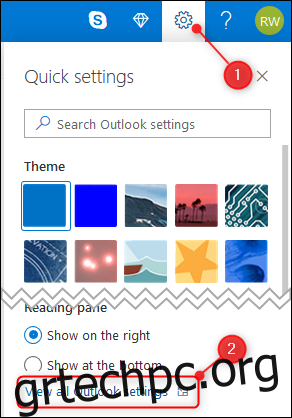
Μεταβείτε στις ρυθμίσεις “Email” και, στη συνέχεια, κάντε κλικ στο “Σύνταξη και απάντηση”.
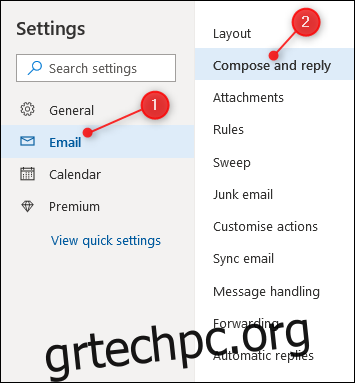
Στη δεξιά πλευρά, κάντε κύλιση προς τα κάτω στην επιλογή “Αναίρεση αποστολής” και μετακινήστε το ρυθμιστικό. Μπορείτε να επιλέξετε οτιδήποτε έως και 10 δευτερόλεπτα.
Όταν κάνετε την επιλογή σας, κάντε κλικ στο κουμπί “Αποθήκευση” και, στη συνέχεια, τελειώσατε.
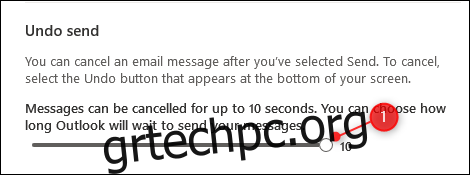
Εάν εξακολουθείτε να χρησιμοποιείτε την κλασική προβολή του Outlook.com, κάντε κλικ στο γρανάζι Ρυθμίσεις και, στη συνέχεια, κάντε κλικ στο «Αλληλογραφία».
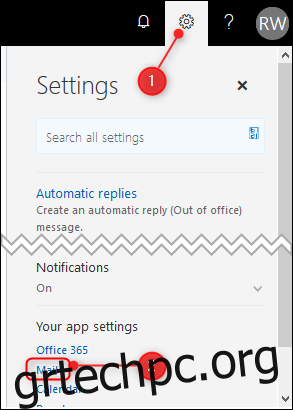
Μεταβείτε στις επιλογές “Αλληλογραφία” και, στη συνέχεια, κάντε κλικ στο “Αναίρεση αποστολής”.
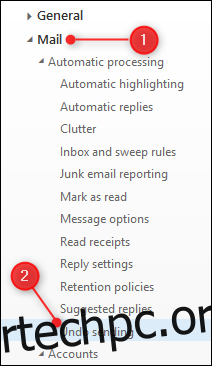
Στη δεξιά πλευρά, ενεργοποιήστε την επιλογή “Επιτρέψτε μου να ακυρώσω τα μηνύματα που έστειλα” και, στη συνέχεια, επιλέξτε μια ώρα στο αναπτυσσόμενο μενού.
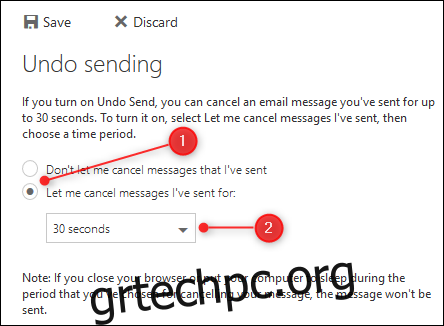
Όταν κάνετε την επιλογή σας, κάντε κλικ στο κουμπί “Αποθήκευση”.
Ίσως παρατηρήσετε ότι στην κλασική έκδοση μπορείτε να επιλέξετε έως και 30 δευτερόλεπτα, σε σύγκριση με μόνο 10 δευτερόλεπτα στη σύγχρονη έκδοση. Ορισμένοι χρήστες θα εξακολουθούν να έχουν το κουμπί “Δοκιμάστε το νέο Outlook” επάνω δεξιά, το οποίο εάν κάνετε κλικ θα αλλάξει το Outlook στη σύγχρονη έκδοση
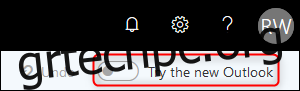
Το όριο των 30 δευτερολέπτων εξακολουθεί να λειτουργεί στη σύγχρονη έκδοση, αλλά αν προσπαθήσετε να αλλάξετε τη ρύθμιση στη σύγχρονη έκδοση, επιστρέφει στα 10 δευτερόλεπτα χωρίς κανέναν τρόπο να την επαναφέρετε στα 30 δευτερόλεπτα. Δεν υπάρχει τρόπος να γνωρίζουμε πότε η Microsoft θα «διορθώσει» αυτή τη διαφορά, αλλά κάποια στιγμή όλοι οι χρήστες θα μετακινηθούν στη σύγχρονη έκδοση και θα πρέπει να είστε έτοιμοι να έχετε μέγιστο χρόνο «αναίρεσης αποστολής» 10 δευτερολέπτων όταν συμβεί αυτό.
Πώς να ενεργοποιήσετε την “Αναίρεση αποστολής” στο Microsoft Outlook
Αυτή η διαδικασία είναι πιο περίπλοκη στον παραδοσιακό πελάτη Microsoft Outlook, αλλά είναι πολύ πιο διαμορφώσιμη και ευέλικτη. Αυτό είναι το Outlook με λίγα λόγια.
Όχι μόνο μπορείτε να επιλέξετε όποια περίοδο θέλετε, αλλά μπορείτε επίσης να την εφαρμόσετε σε ένα email, σε όλα τα email ή σε συγκεκριμένα email που βασίζονται σε φίλτρα. Δείτε πώς μπορείτε να καθυστερήσετε την αποστολή μηνυμάτων στο Outlook. Αφού το ρυθμίσετε, έχετε ένα συγκεκριμένο χρονικό διάστημα για να ακυρώσετε την αποστολή του μηνύματος στο Outlook.
Ή, σε περιβάλλον Microsoft Exchange, ίσως μπορείτε να χρησιμοποιήσετε τη δυνατότητα ανάκλησης του Outlook για να ανακαλέσετε ένα απεσταλμένο email.
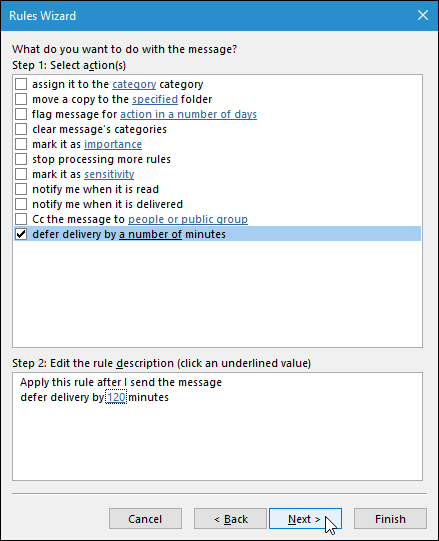
Μπορείτε να αναιρέσετε την αποστολή στην εφαρμογή Outlook για κινητά;
Από τον Ιούνιο του 2019, η εφαρμογή Outlook για κινητά της Microsoft δεν διαθέτει τη λειτουργία Αναίρεσης αποστολής, ενώ το Gmail την προσφέρει τόσο στις εφαρμογές Android όσο και στις εφαρμογές iOS. Όμως, δεδομένου του σκληρού ανταγωνισμού μεταξύ των μεγάλων παρόχων εφαρμογών αλληλογραφίας, είναι θέμα χρόνου να το προσθέσει και η Microsoft στην εφαρμογή της.
